Cómo desactivar el Asistente de Google en tu teléfono Android
Publicado: 2022-06-13Google Assistant es el asistente de voz inteligente de Google para dispositivos móviles y de automatización del hogar. Utiliza comunicación bidireccional y el poder de la IA para responder sus consultas en tiempo real y ayudarlo a ejecutar una amplia gama de operaciones.
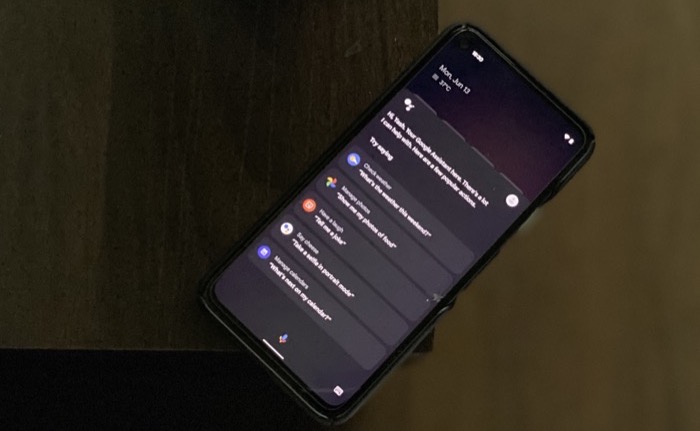
Sin embargo, a pesar de ser una herramienta tan valiosa en Android, el Asistente de Google a veces puede ser un poco intrusivo. Puede activarse mientras habla con alguien o tiene la televisión o la música en segundo plano, lo que puede ser una verdadera molestia y no le deja otra opción que desactivar el Asistente de Google en su teléfono (o tableta) Android.
Aquí hay una guía con instrucciones para desactivar el Asistente de Google en Android y evitar que aparezca automáticamente.
Tabla de contenido
¿Cuál es la mejor manera de evitar que el Asistente de Google aparezca automáticamente?
Dependiendo de si el Asistente de Google sigue apareciendo en su Android cuando se pronuncian sus frases desencadenantes: "Ok Google" y "Hola Google", o si simplemente aparece al azar, hay dos formas de evitar que el Asistente de Google aparezca al azar.
Uno, puedes desactivar el Asistente de Google por completo. Y dos, deshabilite el comando "Ok Google" o "Hey Google" dentro de la configuración del Asistente de Google.
Cómo deshabilitar el disparador del Asistente de Google en un teléfono Android
Si usa el Asistente de Google para varias tareas regularmente, desactivar la opción de activación podría ser una mejor opción. Sigue estos pasos para hacer esto en tu Android:
- Abre la aplicación de Google en tu teléfono Android.
- Haga clic en el icono de perfil en la esquina superior derecha y elija Configuración .
- Seleccione Asistente de Google en la página Configuración .
- En tu página de perfil, selecciona Hey Google y Voice Match .
- Desactive el botón para Hey Google (en teléfonos Pixel) u Ok Google (en otros teléfonos Android).
Una vez que el activador del Asistente de Google está desactivado, decir "Hola Google" u "Ok Google" frente a su teléfono Android no activará el Asistente de Google y, muy probablemente, evitará que aparezca automáticamente.
Cómo desactivar el Asistente de Google en un teléfono Android
Si no usa mucho el Asistente de Google o deshabilitar su activador no soluciona el problema, puede desactivar por completo el Asistente de Google en su teléfono Android y olvidarse de él. Así es cómo:
- Abre la aplicación de Google .
- Toca el icono de tu perfil en la esquina superior derecha y selecciona Configuración .
- Elija Asistente de Google en la página Configuración .
- Desplácese hacia abajo y haga clic en General .
- Apague el interruptor del Asistente de Google y haga clic en el botón APAGAR para confirmar la desactivación del Asistente de Google.
Dado que ha deshabilitado el Asistente de Google por completo, ya no aparecerá automáticamente en su dispositivo. Repite estos pasos si cambias de opinión y decides activarlo de nuevo.
Deje de molestarse por las ventanas emergentes aleatorias del Asistente de Google
Deshabilitar el activador del Asistente de Google es probablemente la mejor manera de evitar que el Asistente de Google aparezca aleatoriamente en su dispositivo. Le dice al Asistente de Google que deje de escuchar el disparador mientras aún le permite continuar usando el Asistente de Google y su dispositivo sin interrupciones. Sin embargo, en momentos en que no funciona, o no está disponible, apagar el Asistente de Google también funciona.

Del mismo modo, si no eres fanático de los comandos de voz y los usas con poca frecuencia, puedes desactivar el Asistente de Google para dejar de molestarte con superposiciones aleatorias. O si no te gusta que Google escuche tus conversaciones.
Preguntas frecuentes sobre cómo desactivar el Asistente de Google
¿Cómo desactivar el Asistente de Google en los auriculares?
Para desactivar el Asistente de Google en los auriculares, sigue estos pasos:
- Abre la aplicación de Google en tu teléfono.
- Haz clic en tu foto de perfil y toca en Configuración .
- Aquí, toca Asistente de Google .
- Desplácese hacia abajo y toque Dispositivos .
- Toca Auriculares con cable.
- Deshabilite la opción Obtener ayuda de Google .
¿Por qué no puedo desactivar el Asistente de Google?
Si tiene problemas para desactivar el Asistente de Google, intente seguir estos pasos para desactivarlo:
¿Por qué sigue apareciendo el Asistente de Google?
Si se pregunta por qué el Asistente de Google sigue apareciendo, es porque ha sido diseñado para comportarse de esa manera. Pero puede deshabilitarlo por completo yendo a Configuración > Aplicaciones y notificaciones > Aplicaciones predeterminadas . Aquí, toque Asistencia y entrada de voz . Luego haga clic en la aplicación Asistente predeterminada . Seleccione Ninguno . Ahora las ventanas emergentes deberían desaparecer.
¿Cómo desactivar el Asistente de Google en dispositivos Samsung?
Los pasos para deshabilitar el Asistente de Google en Samsung son muy parecidos a los de cualquier otro dispositivo Android.
- Abre la aplicación de Google.
- Toca el icono de tu perfil en la esquina superior derecha.
- Seleccione Configuración .
- Toca Asistente de Google .
- Toca General .
- Mueva el control deslizante junto al Asistente de Google y listo.
¿Qué sucede si apago el Asistente de Google?
Si bien el Asistente de Google está integrado en gran medida en el sistema operativo Android y está habilitado de manera predeterminada, apagarlo no causará ningún problema más que revocar por completo su acceso a las funciones del Asistente. Es posible que continúe solicitándole que lo vuelva a encender, pero puede ignorarlo.
¿Cómo desactivar el asistente de voz en Android TV?
Puede deshabilitar el Asistente de Google en Android TV yendo a Configuración > Configuración avanzada > Aplicaciones > Aplicaciones del sistema > Google . Aquí, haga clic en Permisos y deshabilite la función Micrófono . Esto no es tan simple como deshabilitar en el teléfono, pero aún funciona hasta cierto punto.
Otras lecturas:
- El Asistente de Google en Google Home ahora te permitirá comprar por voz
- Cinco cosas asombrosas que puedes hacer con el Asistente de Google
- Cómo eliminar grabaciones de voz de Siri y Google Assistant
- Cómo usar Back Tap en iOS 14 para iniciar el Asistente de Google (o cualquier aplicación)
